Python封装神器,3分钟学会用Pyinstaller生成exe
【参考:微信公众平台】
pyinstaller分图形界面和cmd界面两种,图形界面也是基于cmd界面锦上添花实现的,也就是”手残党福音!Auto-Py-To-Exe可视化打包。
一、使用第三方库首先是安装库,图形界面需要安装两个库pyinstaller和auto-py-to-exe,老样子,这个大家都会的,
在cmd界面分别输入
1 | |
二、安装完成后,就可以进行打包了。
在cmd界面,输入auto-py-to-exe,会自动弹出一个网页界面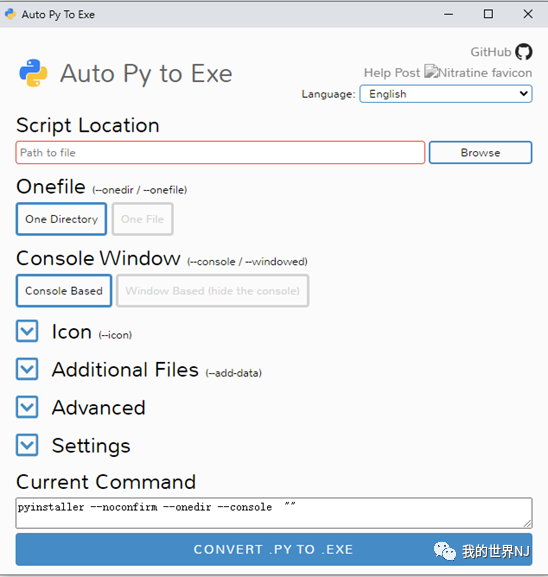
右上角的language选择下拉菜单,简体中文。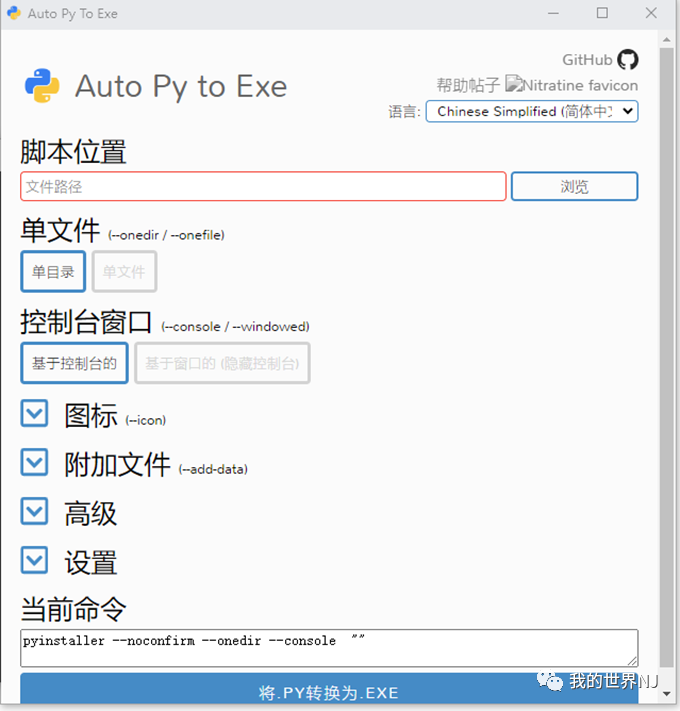
下面逐个解释,脚本位置就是选择你要打包的py程序,通过浏览选中你需要转换的py程序,并确认。
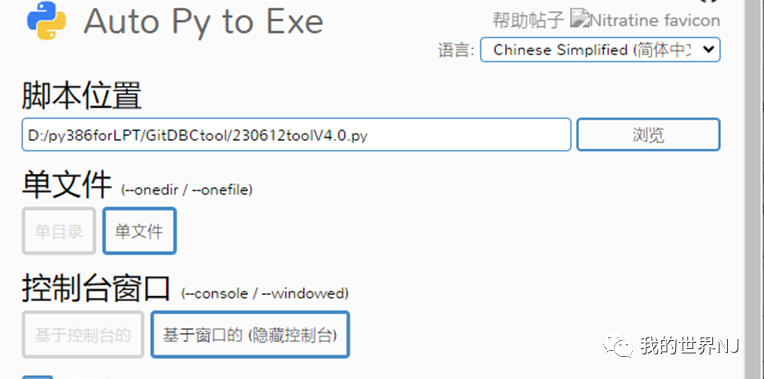
继续往下,单文件选项,下面两个选择单目录和单文件,如果选择打包成一个exe文件,就选择单文件,
单文件模式加载速度慢,需要首先自动解压缩到内存,再运行;
选择单目录的话,exe文件比较小,单目录模式加载速度快,但是整个目录文件较大且完整。
继续往下控制台窗口,选择基于窗口(隐藏控制台)这个意思是程序执行的时候,cmd控制台不显示,如果程序基于tk或者pq编写的,有自己的界面,选择不显示;
选择基于控制台的,程序执行的时候显示cmd控制台,如果程序基于cmd控制台运行的,需要选择这个显示,否则你的程序就啥也没有了。
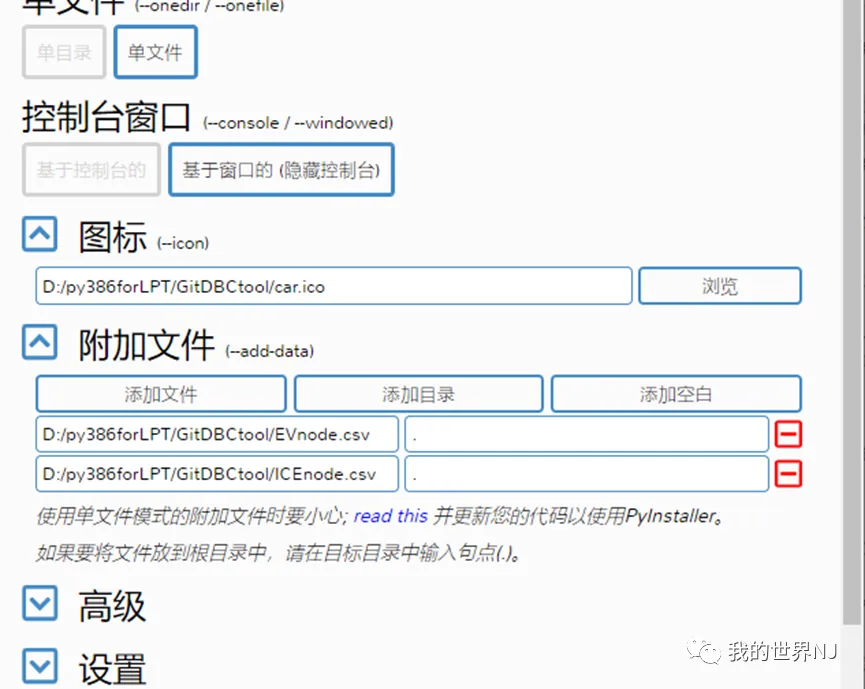
下面的图标,是选择exe文件的图标,要用*.ico格式的图标,可以采用度娘的ico图标或者图标工具制作自己需要的。本例中选择car.ico的图标。
继续往下的附加文件时选择添加文件或者添加目录,可以在打包的同时将exe文件和附加的文件放在同一个文件夹中,便于合并分享。
其他的高级和设置选项,可以按需设置,对于我们小白,可以不管,默认即可。
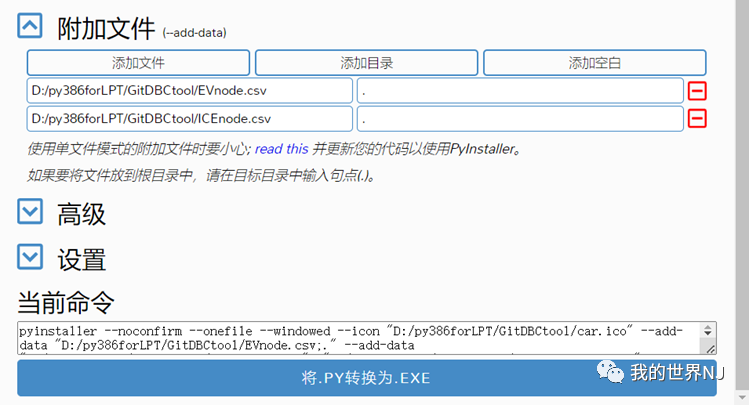
前面几项设置好以后,可以看到下面的当前命令窗口,这里面实际上就是真正要执行的命令。
1 | |
点击下方的按钮将.PY转换为.EXE,就可以执行打包命令,等待成功就可以了。
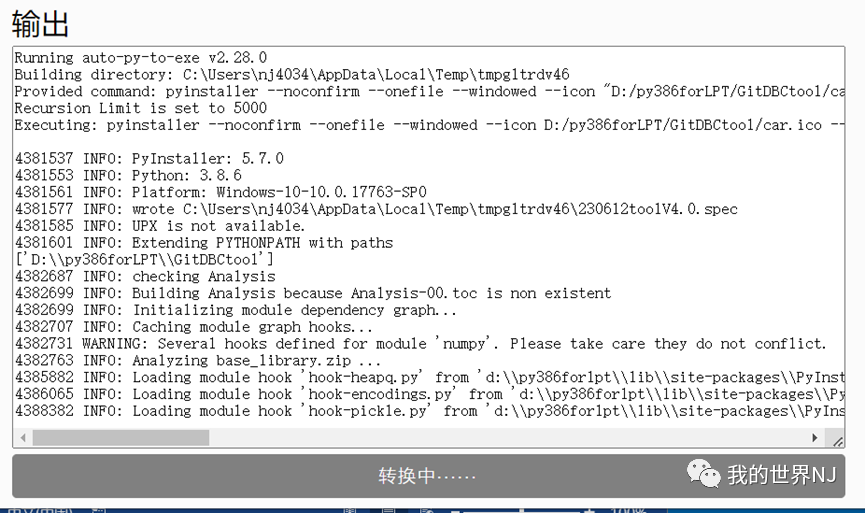
成功后显示如下
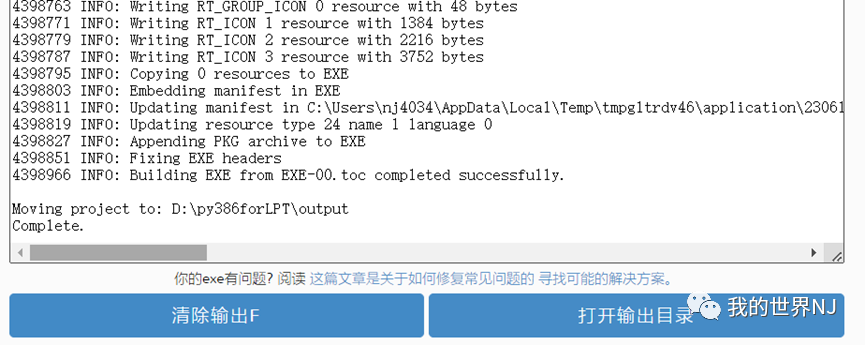
可以清除输出F,重新进行打包,也可以打开输出目录,本例中是output文件夹。
至此,单文件封装打包圆满成功。此处可以放烟花!!
同理,单目录打包方法一样,大家可以自行打包看效果。
注:单文件封装的话运行较单目录慢一些,但是方便分享。
说完图形化界面的打包,下面来说说命令行的方法,打开cmd控制面板
输入命令
1 | |
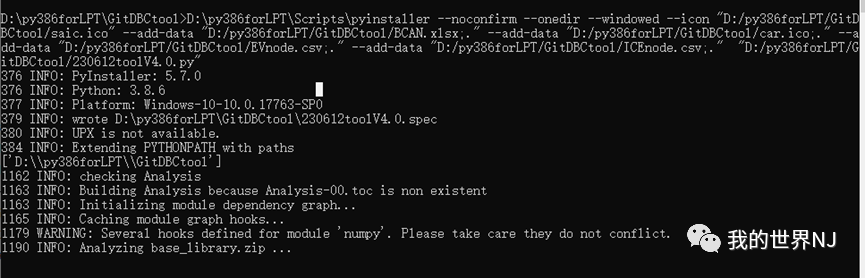
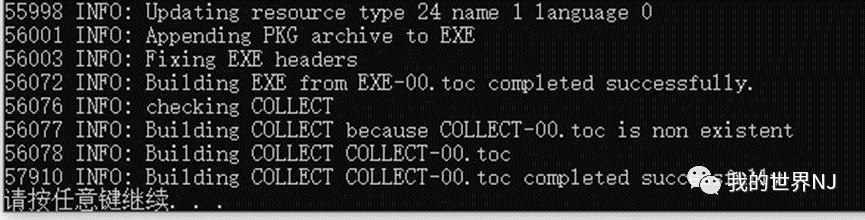
完成后会提示completed successfully。
以下是常用的2个说明
Pyinstaller
以下2选1
-F,-onefile 产生单个的可执行文件
-D,–onedir 产生一个目录(包含多个文件)作为可执行程序
以下2选1
-w,–windowed,–noconsolc 指定程序运行时不显示命令行窗口(仅对 Windows 有效)
-c,–nowindowed,–console 指定使用命令行窗口运行程序(仅对 Windows 有效)
小技巧:
可以将cmd窗口的命令,用*.bat批处理文件存起来,需要打包的时候,直接运行bat文件快速输出。
综上所述
如果使用单文件打包的话,推荐使用图形化的pyinstaller,并使用.bat批处理命令来进行打包。*
“你在打包过程中遇到过哪些抓狂问题?欢迎留言区吐槽。